HL-2270DW
Preguntas frecuentes y Solución de problemas |

HL-2270DW
Fecha: 14/09/2023 ID: faq00002977_007
Verificar que la máquina Brother esté conectada a la red inalámbrica (Para Macintosh)
Por favor seguir estos pasos debajo para verificar que la máquina Brother esté conectada a la red inalámbrica.
NOTA: Las ilustraciones pueden variar dependiendo del sistema operativo que este utilizando y su máquina Brother.
PARTE 1: VERIFICAR QUE LA MÁQUINA BROTHER ESTÉ ENCENDIDA Y QUE NO EXISTAN ERRORES.
-
Si la pantalla de la máquina (de aquí en adelante llamada pantalla LCD) está en blanco, entonces la máquina Brother no está encendida o se encuentra en estado de reposo. Presione cualquer botón en la máquina para sacarla del estado de reposo. De lo contrario, verifique si está conectada a un tomacorriente que esté funcionando y de que esté encendida.Si no logra encender la máquina, entonces esta solución no aplica a su caso. Solucionar el problema con su máquina.
- Compruebe si hay mensajes de error en la pantalla LCD. Un ejemplo sería atasco de papel o tinta/tóner vacío. Si aparece algún error en la pantalla LCD, solucione el error indicado.
PARTE 2: VERIFICAR LA CONEXIÓN AL ENRUTADOR INALÁMBRICO O PUNTO DE ACCESO
Por favor verificar el estatus de la conexión inalámbrica de su máquina Brother imprimiendo la lista de Configuración del Network.Clic aquí para detalles sobre cómo imprimir la Lista de Configuración de la Red (Network Configuration List).), y asegurarse de conectar la máquina al SSID de la red.
- Si el estado de la conexión inalámbrica es "Link OK". proceder a la PARTE 4
- Si el estado de la conexión inalámbrica muestra un error, proceder a la PARTE 4 para establecer la conexión inalámbrica.
PARTE 3: VERIFICAR LA COMUNICACIÓN ENTRE LA MÁQUINA BROTHER Y LA COMPUTADORA
-
Obtenga la dirección IP de la máquina utilizando el informe de configuración de red que imprimió anteriormente. Si la dirección IP es inválida para su red, entonces proceder a la PARTE 4 para establecer una conexión inalámbrica.
Una dirección IP inválida sería toda ceros, una dirección APIPA (169.254.x.x) en una infraestructura de red, o una dirección dentro un rango incorrecto para su red.
-
Obtener la dirección IP de la computadora:
(mac®OS 13 o posterior)
-
Haga clic en Menú Apple y seleccione Configuración del sistema > Red.
-
Selecciona Wi-Fi con la palabra “Conectado” debajo. Si este no es el caso, consulte a su administrador de red.
-
Haga clic en Detalles.
-
Haga clic en TCP/IP y compruebe la dirección IP y la máscara de subred.
- Vaya a la Parte 3-3..
De no localizar una dirección IP, esto indica que existe un problema con la conexión de network de su computadora. Si no está seguro de cómo volver a conectar su computadora a la red, contacte al fabricante de su enrutador o administrador de la red para más asistencia con la conexión en red de la computadora.
(MacOS 10,15 o anterior)
-
Haga clic en Menú Apple y seleccione Preferencias del sistema > Red > Avanzado.
- Haga clic en TCP/IP y compruebe la dirección IPv4 y la máscara de subred.
De no localizar una dirección IP, esto indica que existe un problema con la conexión de network de su computadora. Si no está seguro de cómo volver a conectar su computadora a la red, contacte al fabricante de su enrutador o administrador de la red para más asistencia con la conexión en red de la computadora. -
Haga clic en Menú Apple y seleccione Configuración del sistema > Red.
-
Verifique los siguientes puntos aplicables a su PC y la dirección IP de su máquina Brother.
-
Los números de la dirección mostrados en negrita deben ser los mismos:
Dirección IP de la PC: 192.168.1.2
Dirección IP de la máquina Brother: 192.168.1.199
Si los números de las direcciones mostradas en negrita NO son los mismos, proceder a la PARTE 4 para restablecer la conexión del network.- El número final es diferente y único para cada dispositivo y se encuentra entre 2-254.
- Las direcciones son únicas entre todos los dispositivos conectados a su red.
-
Los números de la dirección mostrados en negrita deben ser los mismos:
-
Realice un Ping a su máquina Brother:
-
Haga clic en Ir desde la barra del Finder, Aplicaciones.
-
Type: ping -c 4 [Brother machine's IP Address].
Obtenga la dirección IP de la máquina utilizando el informe de configuración de red que imprimió anteriormente.

- Presionar la tecla Enter en el teclado de su computadora.
El ordenador hara "ping", o tratará de comunicarse con la máquina Brother. Al completarse, recibirá las Estadísticas de Ping.
-
Si recibe respuestas y son de la dirección IP de la máquina Brother (ver imagen debajo cómo ejemplo), entonces existe comunicación entre la computadora y la máquina Brother. Cierre la ventana.
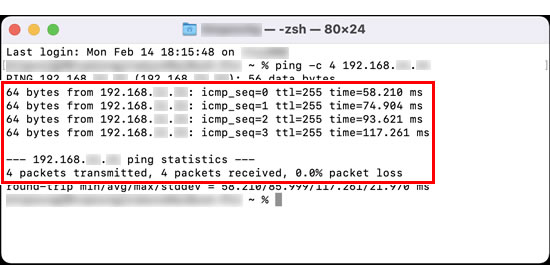
-
Si no recibe respuesta alguna o las respuestas no son de la dirección IP correcta, entonces esto indica que existe un problema de comunicación entre la máquina Brother y la computadora. Para solucionar el problema siga los pasos mencionados debajo:
-
Compruebe que su máquina Brother y su ordenador están conectados a la misma red inalámbrica (con el mismo nombre de red(SSID)).
Si su máquina Brother y su ordenador están conectados a diferentes redes inalámbricas, y no puede resolver esto, contacte con el fabricante de su router, administrador de red o proveedor de internet para solucionar el problema de red de su ordenador.
-
Compruebe que no existan cortafuegos u otras aplicaciones ejecutandose que impidan que la conexión se establezca. Temporarmente cambie los ajustes de seguridad en su ordenador para permitir la conexión. Cuando haya terminado, asegúrese de volver a encender el firewall.
- Repita el paso 3.2.2 tras cambiar los ajustes.
- Si aún no logra hacer ping a la máquina Brother, intente hacer ping desde otro ordenador conectado a la red para determinar si el problema es específico a la conexión de red de este ordenador. De ser así, contacte con el fabricante del ordenador o administrador de red para obtener mayor asistencia para solucionar el problema con este ordenador en concreto.
- Si continua sin hacer ping, vaya al paso 3.3 para restablecer la conexión.
-
Compruebe que su máquina Brother y su ordenador están conectados a la misma red inalámbrica (con el mismo nombre de red(SSID)).
PARTE 4: ESTABLECER UNA CONEXIÓN INALÁMBRICA
-
Restablecer la configuracionde red a los valores predeterminados de fabrica
> Haga clic aquí para ver cómo restablecer la máquina a las configuraciones predeterminadas de fábrica.Si puede imprimir o escanear desde otras computadoras en la red y no desde su computadora, no reinicie la tarjeta de red sino consulte con el fabricante de su computadora o administrador de la red. Las causas serán programas de firewall, programas de seguridad, u otros programas bloqueando la comunicación. -
Para conocer los pasos sobre la conexión de la máquina a su red inalámbrica, consulte las siguientes soluciones.
- Una vez la máquina no está conectada al network inalámbrico, repetir la PARTE 2
-
Haga clic en Ir desde la barra del Finder, Aplicaciones.
HL-1210W, HL-1212W, HL-2135W, HL-2170W, HL-2270DW, HL-3070CW, HL-5370DW
En el caso de que necesite ayuda adicional, póngase en contacto con el servicio de atención al cliente de Brother:
Comentarios sobre el contenido
Tenga en cuenta que este formulario solo se utiliza para comentarios.